第一步,创建虚拟机。
第二步,登陆 SHELL,具体登陆方法自己探索。
使用 WinSCP 之类的软件把 OVA 镜像上传到 ROOT 目录,当然也可以使用 wget 命令下载到 PVE 宿主机。可以先解压 OVA 文件,只上传 VMDK 文件。
第三步:OVA 转换(VMDK)
tar xvf vm01.ova #解压vm01.ova
qm importdisk <vmid> <source> <storage> [OPTIONS]
#例:qm importdisk 101 vm01-disk001.vmdk local-lvm -format qcow2
#上面101是虚拟机的VM ID,vm01-disk001.vmdk是解压出来的vmdk文件,local-lvm是你的存储ID, -format qcow2 是指定导入后硬盘镜像的格式,默认是raw格式。第四步:登陆管理页面,加载磁盘
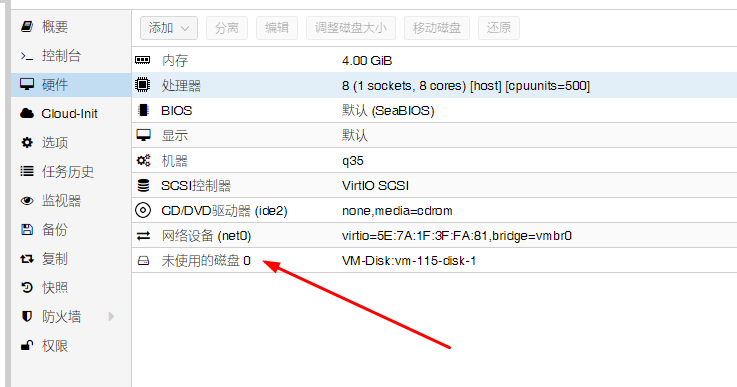
打开刚才创建的虚拟机的硬件,会看到有个未使用的磁盘,双击打开,点确认即可。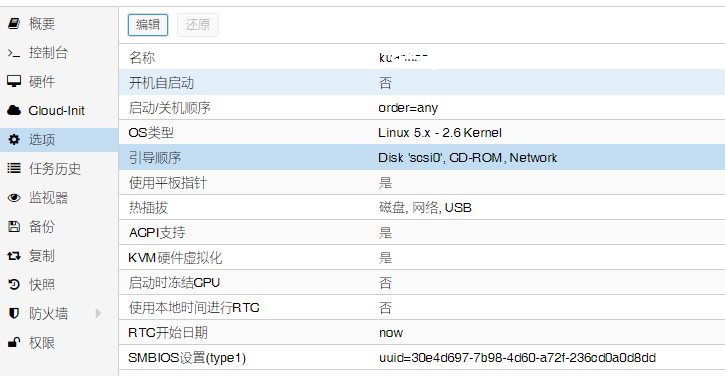
对应编辑一下引导顺序。
温馨提示:
有些用 EFI 引导的系统(现在大部分新出来的系统都是这种)迁移过来会需要更多设置才可以用。
1.需要要在web配置页面中,在“选项”栏中把BIOS的值改成“OVMF(UEFI)”,再从“硬件”栏给该虚拟机加上一个“EFI磁盘”,该磁盘的作用跟电脑主板上的NVRAM差不多,就是用来存储EFI的配置信息,例如启动项列表。如果没有这个磁盘,每次配置好启动项之后,只要虚拟机一关,配置信息就会消失。
2.在虚拟机启动的时候按下“ESC”键进入所谓的“BIOS”配置界面,依次选择“Boot Maintenance Manager”->"Boot Options"->"Add Boot Option",接着会出来若干个包含了EFI分区的硬盘(一般是1个),回车键选中该硬盘,依次选择目录"
评论
感谢分享,谢谢站长